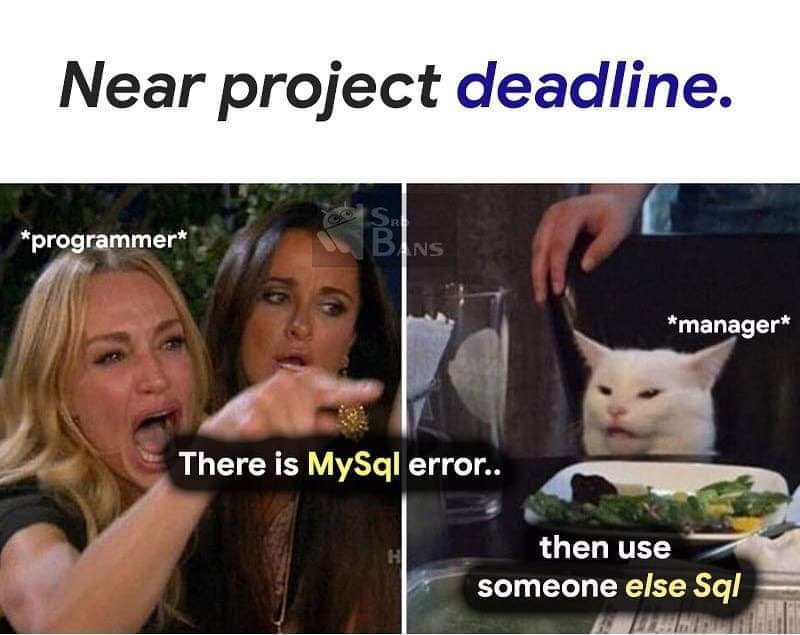Linux下使用Lutris安装并游玩低延迟音频osu!Stable相关指北
适合了解Wine以及 osu!Stable 人士的指北,内容简单明了,操作基于Arch:快速上手
适合新人或想详细了解所做步骤作用的指北,内容详尽繁多,有疑难解答:即本文 或 BiliBili专栏版
如果仅仅想要玩 osu! ,没有刷PP的想法,为什么不直接使用原生且延迟极低的 osu!Lazer 呢?
概况
在大概今年六月初的时候,因为实在受不了 Windows10 下系统更新无法持续禁用和莫名其妙的性能等问题,所以在听到stllok小曲奇是在ArchLinux下进行 osu! 的游玩这件事后,我也萌发了 “干脆我就跑去Linux日用吧,而且听说ArchLinux的日用软件体系基本完备,打大游戏和做渲染视频专门用个干净的 Windows10 跑就好了” 的想法。
这篇文章本意上是为了进行一个踩坑的总结,在我什么时候系统突然出问题不得不REMAKE REINSTALL时,能够重新回来这篇文章进行配置。其次是给有需求的朋友一个可能有错误的指导,因为我用Linux的时长也就半年有多。
另外,本文中的 “音频延迟” 指的并不是降低 osu! 中因为使用 Wasapi Shared 和 DirecetSound 而导致的“音频延迟”,而是降低因为Wine和Linux使用的音频服务器导致的“音频延迟”,使其手感和延迟接近在Windows下游玩 osu! 的感受。
注意事项:默认你已熟知Linux简单命令操作;拥有一个已经配置相对完好的Linux系统;拥有足够的耐心,以及时间;本文可能有点罗嗦,本质上是为了让各位明白前因和后果;本文基于ArchLinux进行编写。
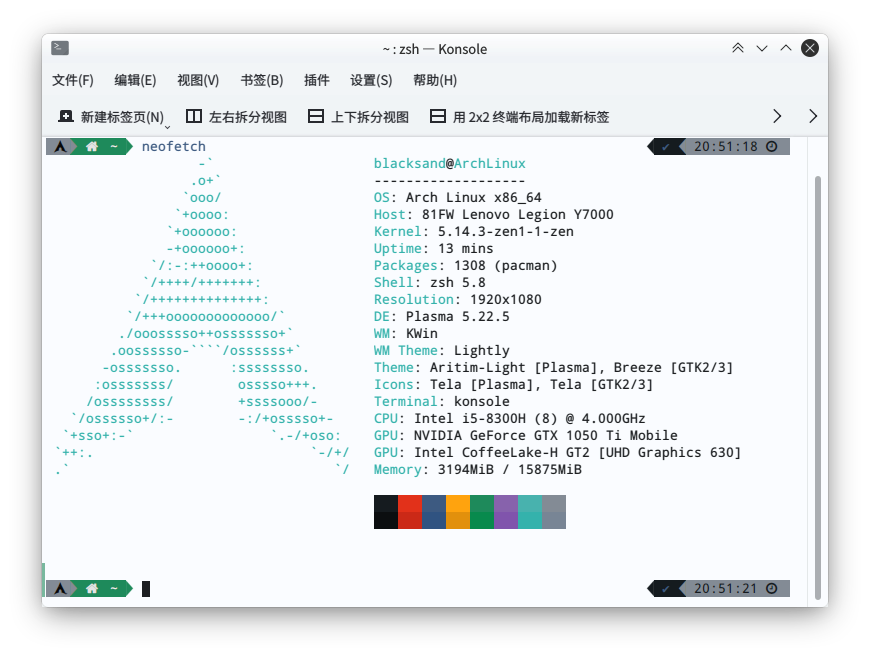
下面这两个视频都是在ArchLinux下进行游玩和回放录制的:
安装
什么是Wine和Lutris
Wine (“Wine Is Not an Emulator” 的首字母缩写)是一个能够在多种 POSIX-compliant 操作系统(诸如 Linux,macOS 及 BSD 等)上运行 Windows 应用的兼容层。 简而言之它是一个逆向出来的干净的小Windows,能够调用Windows下的API进行EXE程序的运行。
Lutris 是 Linux 的开源游戏安装平台。它的优点是能够在它的平台中进行游戏的安装和自动配置,而不需要用户自行进行复杂的配置,同时也提供大量可视化自定义操作。简而言之Lutris中含有相关游戏和你当前使用发行版的安装脚本,能够像Windows下的安装一样,开箱即用。
安装Lutris
为了确保你能够流畅的进行游戏,请务必在系统中安装好相应显卡驱动以及Wine,这将为Lutris的运行提供环境依赖。
ArchLinux下的Lutris可以从Arch Community Repository获取:
sudo pacman -S lutris尽管 Lutris 提供并使用自己的 Wine 构建,我仍建议您安装 Wine 的所有依赖项以确保工作正常。
如使用其他发行版,请参阅Lutris的官方docs文档获取更多信息。
在ArchLinux下安装Wine以及依赖需要启用multilib 存储库,请撤销/etc/pacman.conf中的[multilib]注释部分:
/etc/pacman.conf
----------------------------------------------------------------------
[multilib]
Include = /etc/pacman.d/mirrorlist更新你的系统:
sudo pacman -Syu执行下面的命令,安装Wine在Arch的相关依赖:
sudo pacman -S wine-staging giflib lib32-giflib libpng lib32-libpng libldap lib32-libldap gnutls lib32-gnutls \
mpg123 lib32-mpg123 openal lib32-openal v4l-utils lib32-v4l-utils libpulse lib32-libpulse libgpg-error \
lib32-libgpg-error alsa-plugins lib32-alsa-plugins alsa-lib lib32-alsa-lib libjpeg-turbo lib32-libjpeg-turbo \
sqlite lib32-sqlite libxcomposite lib32-libxcomposite libxinerama lib32-libgcrypt libgcrypt lib32-libxinerama \
ncurses lib32-ncurses opencl-icd-loader lib32-opencl-icd-loader libxslt lib32-libxslt libva lib32-libva gtk3 \
lib32-gtk3 gst-plugins-base-libs lib32-gst-plugins-base-libs vulkan-icd-loader lib32-vulkan-icd-loader运行Lutris,安装osu!
安装完成后运行Lutris,第一次运行可能需要一把梯子才可运行下去。运行后选中左侧的Sources->Lutris,然后在上方的搜索框进行搜索“osu!”,安装Windows版本的osu!。鉴于国内糟糕的网络环境,也请注意安装过程中osu!也需要使用到梯子。
我这里就不再展开如何设置全局梯,请自行查询。
安装完成后打开,看看是否能够正常运行osu!,并且测试一下打图是否存在问题。值得一提的是此时你会感觉到音频延迟非常非常大,这个问题将会在下个章节解决。
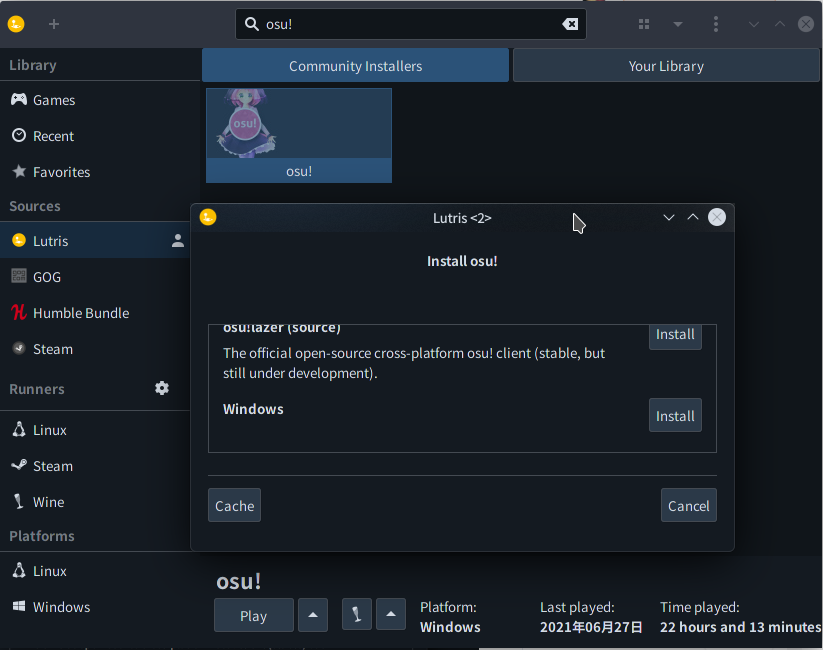
优化调整
在osu!中务必将帧率设置在无限制或者Optimal,否则会出现较大的输入延迟;
在Lutris中,右键osu!->configure,勾选左下角“Show advanced opinions”,转到“System Opinions“,确保“Disable desktop effects”为开启,以消除当前桌面环境的特效合成器导致的延迟;
在“System Options” 最下面的Enviroment Variavles,点击Add,key值栏填入 vblack_mode ,value值栏填入0;
同样在“System Opinions”中,确保“Reduce Pulseaudio latency”为关闭,否则将会破坏掉Wine音频驱动补丁的延迟修正。
音频延迟修正
实际上在Linux下运行 osu! 是极为轻松远古的一件事情,我甚至在 osu! 论坛上看到了一篇2009年的相关指南。但重要的是不仅仅是只能运行,还需要符合我们的需求。
在Linux上游玩 osu!有一个显著的问题就是音频延迟,原因简析:
第一是由Linux自带的 pulseaudio 音频服务器为了兼容性,对音频延迟做了很大的牺牲,如果不进行一些调整,音频延迟比Windows下面甚至还要高的多。
第二是来源于Wine配置问题,需要调整音频暂存时间参数尽量低,同时保证 osu! 正常播放音频。
更详细的原因我会在文章尾部的链接放出,接下来文章对延迟调整有两个方案,分别为:
个人强烈推荐使用gonX的方案。
gonX的音频延迟调整方案
鉴于PooN的补丁完成于三年前,时间久远,补丁配置较困难,打上补丁后甚至无法使用osu!的非兼容模式播放音频(即只能使用DirectSound播放音频,Wasapi Shared在约一年半前推出,当然没有适配音频接口),偶尔出现游戏崩溃现象,gonX修改构建了一个包含动态参数调整,崩溃修复 Wine Debug警告 的Wine6.14构建包,几乎做到了开箱即用,配置友好。
从pulseaudio迁移到pipewire (强烈建议)
PipeWire是一个新的低级多媒体框架。它旨在以最小的延迟提供音频和视频的捕获和回放,并支持基于PulseAudio、JACK、ALSA和GStreamer的应用程序。
通过直接使用pipewire,我们可以越过PooN方案中大量的配置文件调整,获得低延迟音频。
gonX说过如果使用他的补丁,pipewire + osu!关闭音频兼容模式是最好的选择,参数会自动调整,对于大多数人已足够使用。如坚持使用pulseaudio或开启音频兼容模式,则需要手动调整一些参数,但仍比PooN的配置简单得多。
有些发行版(如Fedora)预装使用PipeWire为音频服务器,此部分可酌情跳过,了解更多pipewire详情请参阅ArchWiki。
如何在 Arch 中从 pulseaudio 迁移至 pipewire :
# 移除所有pulseaudio服务
systemctl --user disable --now pulseaudio.socket pulseaudio.service
# 安装pipewire pipewire-pulse pipewire-media-session,包管理会提示你将删除pulseaudio的相关软件包,选择Y
sudo pacman -S pipewire pipewire-pulse pipewire-media-session
# 安装完成后,启动pipewire服务
systemctl --user enable --now pipewire.service pipewire.socket pipewire-media-session.service pipewire-pulse.service pipewire-pulse.socket随后对计算机进行重启操作。
下载并安装gonX的Wine构建
我强烈建议通过正常渠道下载gonX的Wine构建,这算是对作者的一种感谢:Google Drive(需梯子)
另外我同样提供有蓝奏盘的链接下载,提取密码为:1234 。由于格式限制,从蓝奏盘下载下来的文件需要为文件扩展名添加.zst,否则压缩文件将无法正常读取。
如果你正在使用Arch,则可以使用下面命令:
# Wine构建将默认安装在/opt/wine-osu下,此处以wine-osu-6.14-1-x86_64.pkg.tar.zst为例:
sudo pacman -U ~/Download/wine-osu-6.14-1-x86_64.pkg.tar.zst- 安装完成后,打开Lutris->右键osu!->configure,在弹出窗口中勾选左下角的 “show advanced options”,转至“Runner Options”页,在“Wine Version”中选择Custom(自定义),然后在下面一栏点击右边的Browse..,选中
/opt/wine-osu/bin/wine,重要的是选中wine这个文件,选择完成后保存即可。
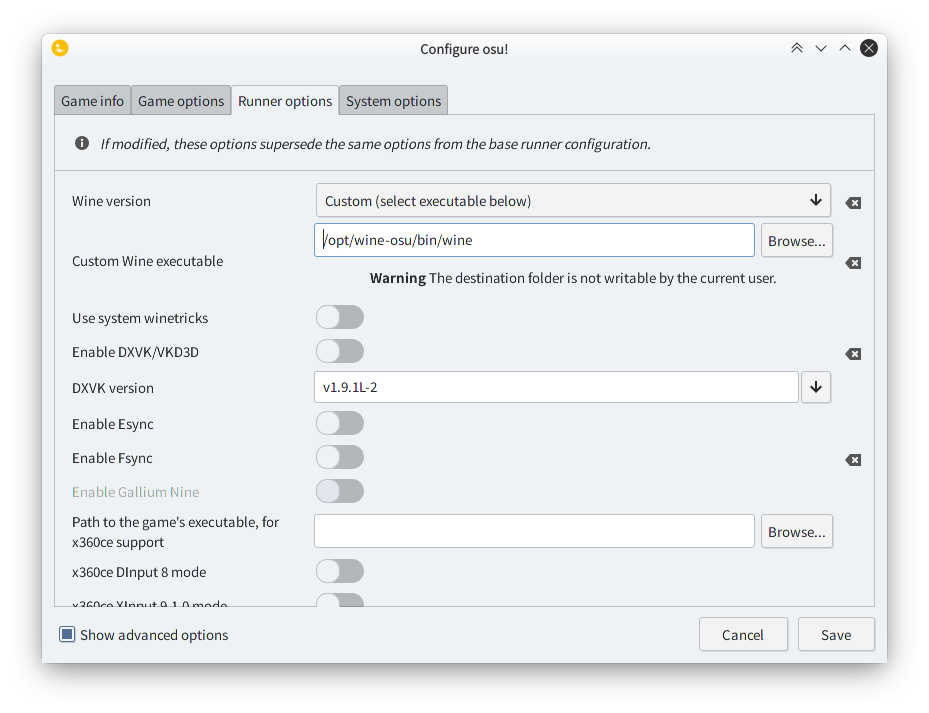
如果是非Arch用户或想要自定义安装路径,则需要打开存档包,个人建议将存档包中/opt文件下的内容解压到Lutris的Wine构建文件夹中,方便Lutris选择自定义Wine构建。
Lutris默认的Wine构建存放位置:
~/.local/share/lutris/runners/wine/解压完成后,打开Lutris->右键osu!->configure,在弹出窗口中勾选左下角的 “show advanced options”,转至“Runner Options”页,在“Wine Version”中选择你刚刚解压的wine-osu文件夹,选择完成后保存即可。
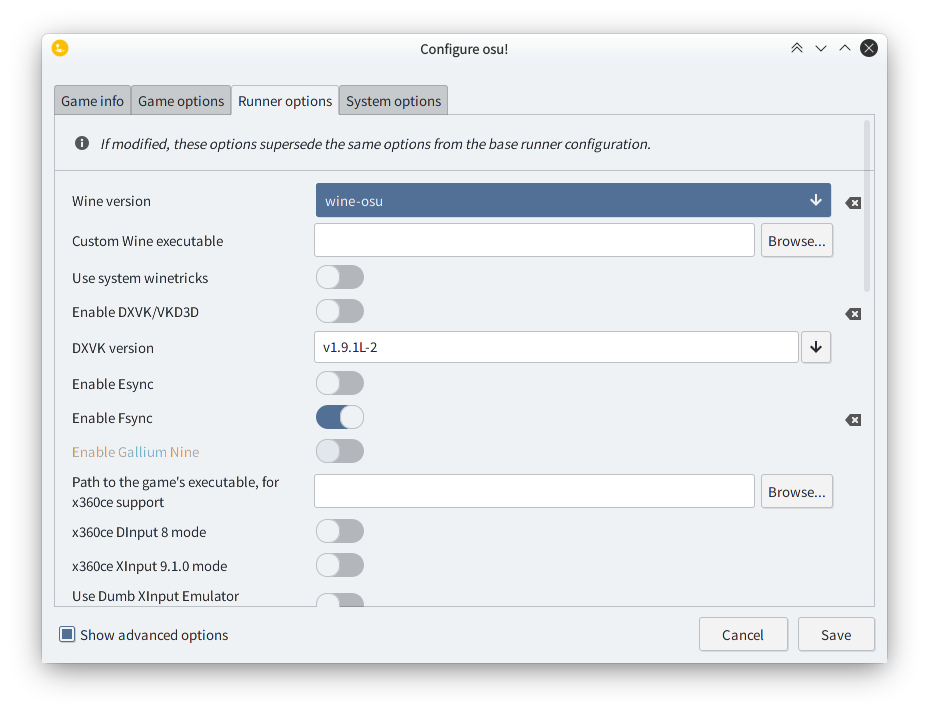
设置SAP/SAD(针对pulseaudio用户)
如果现在正在使用pipewire作为音频服务器,则可以完全无视该部分,默认情况下补丁会自动帮你调整这些参数,此时你可以跳转到下一个部分。
如果你仍在使用 pulseaudio + 关闭音频兼容模式,此时你需要在Lutris中设置
STAGING_AUDIO_PERIOD(SAP)。右键osu!->configure,转到“System Opinions“,在最下面的Enviroment Variavles,点击Add,key值栏填入STAGING_AUDIO_PERIOD,value值栏填入10000,然后按Save进行保存。打开osu! 进行测试,如果出现音频炸裂的现象,则回到 SAP 处,每次以10000为单位提高value,直到音频正常。
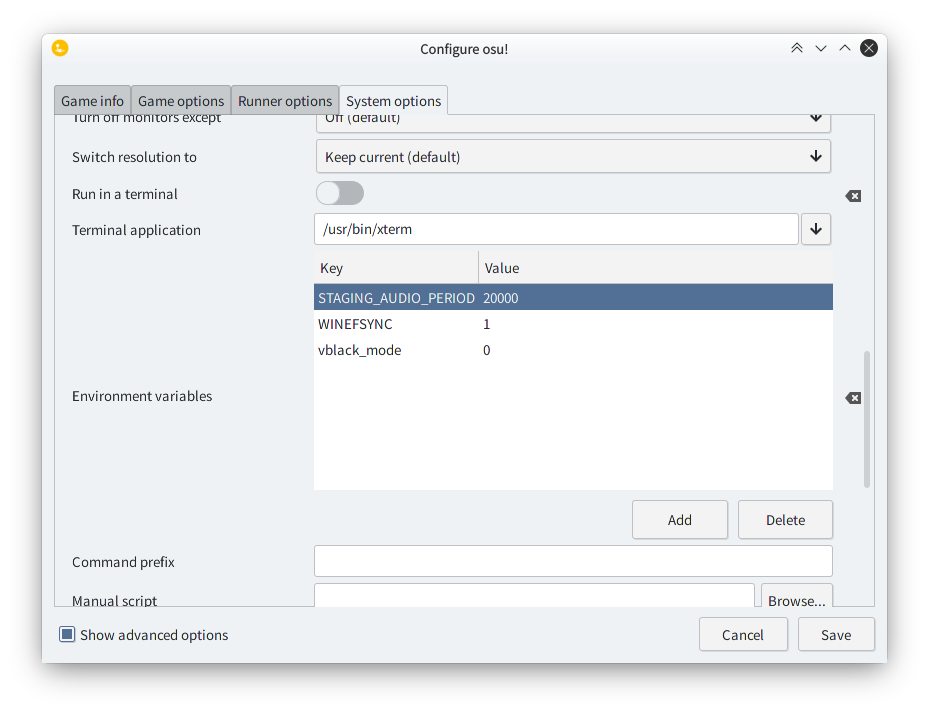
- 如果你仅能通过pulseaudio + 开启音频兼容模式游玩,则需要在Lutris中设置
STAGING_AUDIO_DURATION(SAD),添加参数的方法与SAP一致,但是请确保SAD = 2*SAP ,即此时我应该设置SAP为20000,SAD为40000。
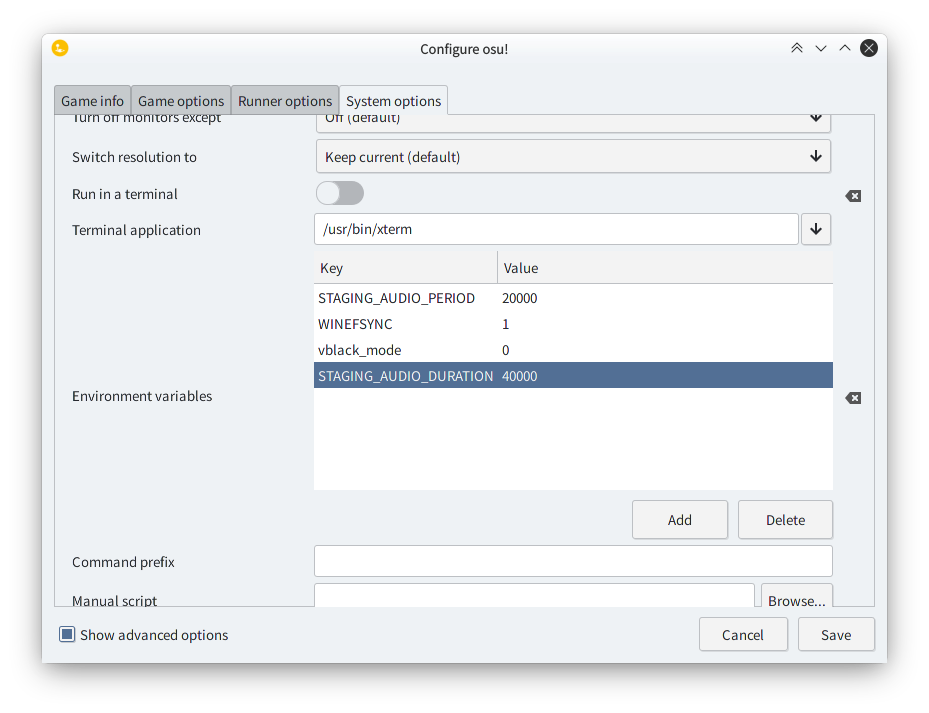
初始化osu! Wine虚拟盘(即WINEPREFIX),使用winetricks安装运行组件
WINEPREFIX可以说是一个最小的Windows系统,但其中并没有安装组件,所以需要一定的初始化。
# 初始化WINEPREFIX,其中WINE取gonX解压的路径的bin/wine文件,WINEPREFIX取你想将此最小Windows的虚拟盘放置的地方,WINEARCH取win32代表建立32位的wine
WINEARCH=win32 WINEPREFIX=~/.wineosu WINE=/opt/wine-osu/bin/wine winecfg
# 初始化完成后,关闭winecfg,为该虚拟盘安装组件
WINEPREFIX=~/.wineosu WINE=/opt/wine-osu/bin/wine winetricks -q -f cjkfonts gdiplus dotnet45dotnet45将不会完全安装,这是wine6版本后的bug,如持续出现:01f4:fixme:ole:thread_context_callback_ContextCallback 05037D0C, 01DD7011, 04E9FA94, {d7174f82-36b8-4aa8-800a-e963ab2dfab9}, 2, 00000000 等类似日志错误,则可以按ctrl+c中断。如无法中断请使用系统监视器等软件包处理ms开头的.exe进程即可。
为什么不使用dotnet40而是dotnet45,参阅疑难解答的最后一项。
配置Lutris 的Wine Prefix,尝试启动osu!
运行组件安装完成后,打开Lutris->右键osu!->configure->Game Options,在Wine Prefix中重新指向你刚才在初始化时设定的WINEPREFIX路径,且确保最下面的 “Prefix architecture” 为32-bit,完成后保存。
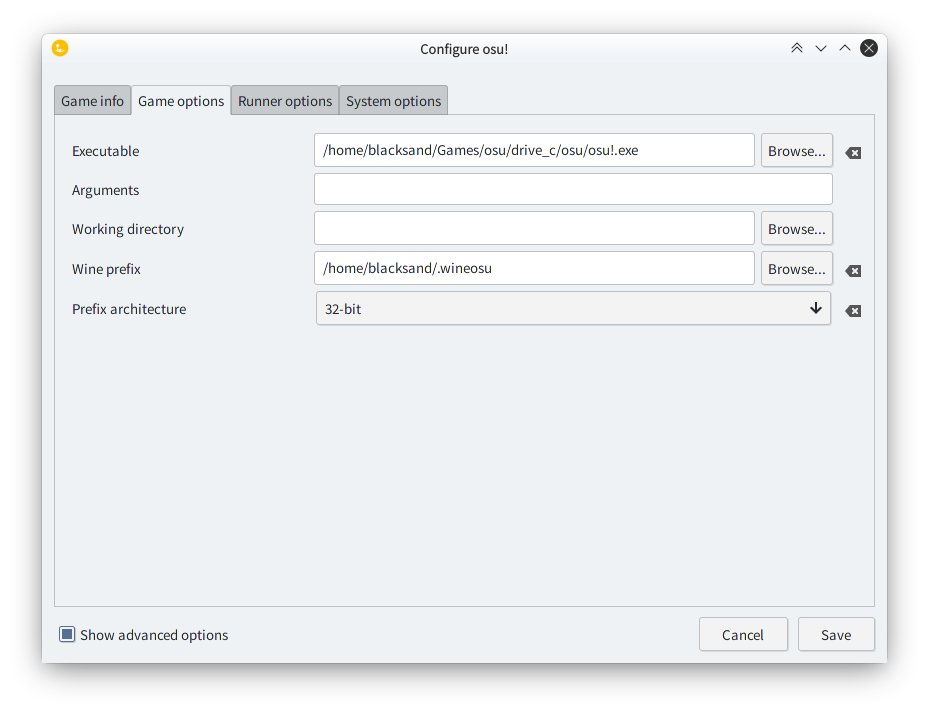
在Lutris中打开osu! ,一般此时已经能够正常运行,字体,音频延迟等问题都已解决。
PooN的音频延迟调整方案
注意:PooN的方案在使用pipewire-pulse(即pipewire的pulseaudio兼容实现组件)时可能会出现无法预知的错误,例如没有声音或出现游戏闪退等问题。因本文在撰写时,默认使用的是pulseaudio作为声音服务器,如果正在使用pipewire,我只建议使用gonX的方案修正延迟。
更换Lutris的Wine构建(可选)
更换Wine构建说不定可以解决一些问题。由于之前使用tkg-osu-4.6的Wine构建,在我的电脑上无法让游戏跑到显示器的标准刷新率(144Hz),之后我更换使用其他Wine构建,osu! 就能跑到144了。请根据自身情况酌情更改。
步骤:打开Lutris,在左侧栏目的Runner中移到Wine上,点击左侧的下载箭头按钮。然后在里面对lutris-osu-1左边的框打勾,他会自动下载新的运行环境。(在最新的wine构建管理器中仅有lutris-osu-2的构建,所以此处请转用lutris-osu-2)
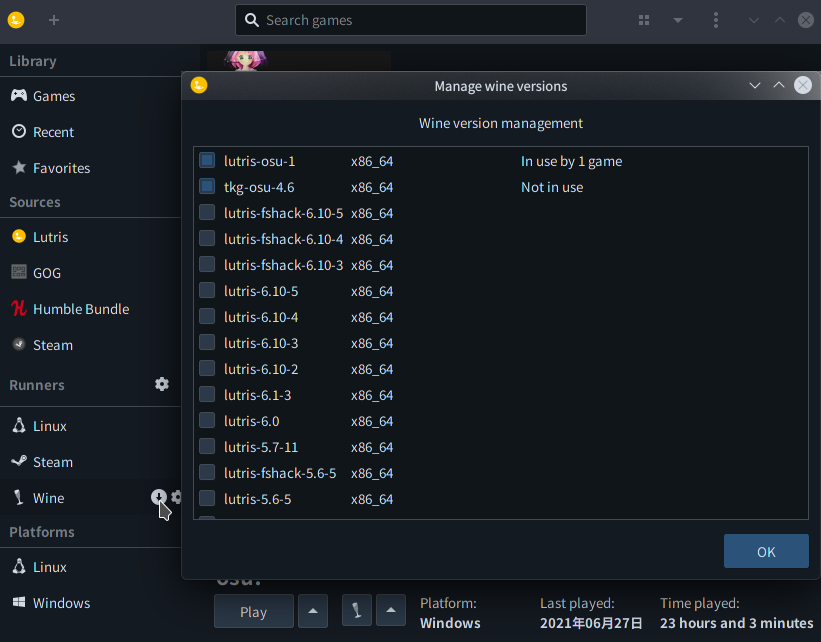
下载完成后,右键osu!->configure->Runner options,在Wine Version中选择新的lutris-osu-1-x86_64。
启用osu的音频兼容模式
由于PooN的补丁制作完成于三年前,而当时 osu! 并没有实装Wasapi Shared的音频接口。所以需要启用音频兼容模式,让 osu! 调用旧的 DirectSound 音频接口输出音频,若不启用音频兼容模式,打补丁后则会出现音频炸裂或无声的现象。
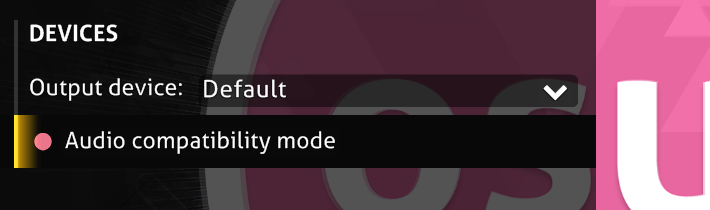
下载音频驱动补丁(由PooN提供)
PooN在大约三年前测试了osu!在pulseaudio下的延迟并且进行了大量调整工作,使音频延迟最终可以降低到15-20ms,这里只需要将Lutris中使用的定制Wine的音频文件进行替换即可。在终端输入:
# 如果你更换了构建,则需要注意文件夹路径是否正确
wget -O ~/.local/share/lutris/runners/wine/tkg-osu-4.6-x86_64/lib/wine/winepulse.drv.so https://blog.thepoon.fr/assets/articles/2018-06-16-osuLinuxAudioLatency/32bit/winepulse.drv.so
wget -O ~/.local/share/lutris/runners/wine/tkg-osu-4.6-x86_64/lib64/wine/winepulse.drv.so https://blog.thepoon.fr/assets/articles/2018-06-16-osuLinuxAudioLatency/64bit/winepulse.drv.so音频相关配置文件调整
在终端使用root身份输入:
sudo mkdir -p /etc/pulse/daemon.conf.d/该文件是对PulseAudio进行设置并生成在刚才创建的文件夹中:
echo "high-priority = yes
nice-level = -15
realtime-scheduling = yes
realtime-priority = 50
resample-method = speex-float-0
default-fragments = 2 # Minimum is 2
default-fragment-size-msec = 2 # You can set this to 1, but that will break OBS audio capture." | sudo tee -a /etc/pulse/daemon.conf.d/10-better-latency.conf接下来调整 /etc/security/limits.conf,以赋予 PulseAudio 更高的系统优先级:
sudo vim /etc/security/limits.conf到达该文件的最底部,并添加:
echo "YOURUSERNAME - nice -20
YOURUSERNAME - rtprio 99" >> /etc/security/limits.conf请注意这里的YOURUSERNAME替换成你的用户名,例如我的是blacksand:
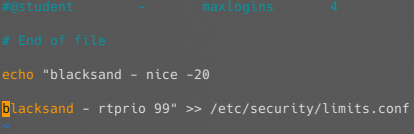
最后,编辑/etc/pulse/default.pa :
sudo vim /etc/pulse/default.pa应该可以找到相似的这一行文字:load-module module-udev-detect,在其后面添加 tsched=0 ,即为:
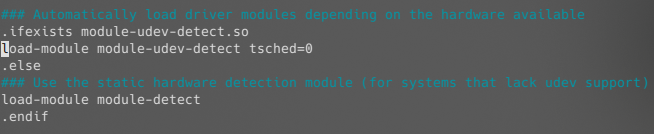
保存所有操作,并重启你的Linux,从而使新的配置文件得到应用。
敬请注意:重启后尝试播放音频,如果出现音频撕裂的现象,请在第一步生成的 10-better-latency.conf 中,将 default-fragment-size-msec 每次调整增加 1 点,保存并重新启动Linux,直到正常播放音频,保证打开osu!后,音频依旧正常。
在播放音频时在终端使用下面的命令可以查看当前系统音频的延迟:
pacmd list-sinks | grep 'latency: [1-9]'这里是我的终端显示:
[blacksand@ArchLinux ~]$ pacmd list-sinks | grep 'latency: [1-9]'
fixed latency: 11.97 ms
current latency: 12.30 ms
fixed latency: 12.34 ms
[blacksand@ArchLinux ~]$ Lutris相关参数调整
打开 Lutris ,右击游戏 osu!->configure->System options,在最下面的Enviroment Variavles,点击Add,key值栏填入 STAGING_AUDIO_DURATION ,value值栏填入10000,然后按Save进行保存。
打开 osu! 进行测试,如果出现音频播放撕裂卡顿的现象,则退出游戏,并且将上面设置的value值每次增加10000,直到音频播放正常。
此参数的意义为将音频暂存时长由默认的800000调整到你需要的数字,从而降低音频延迟。
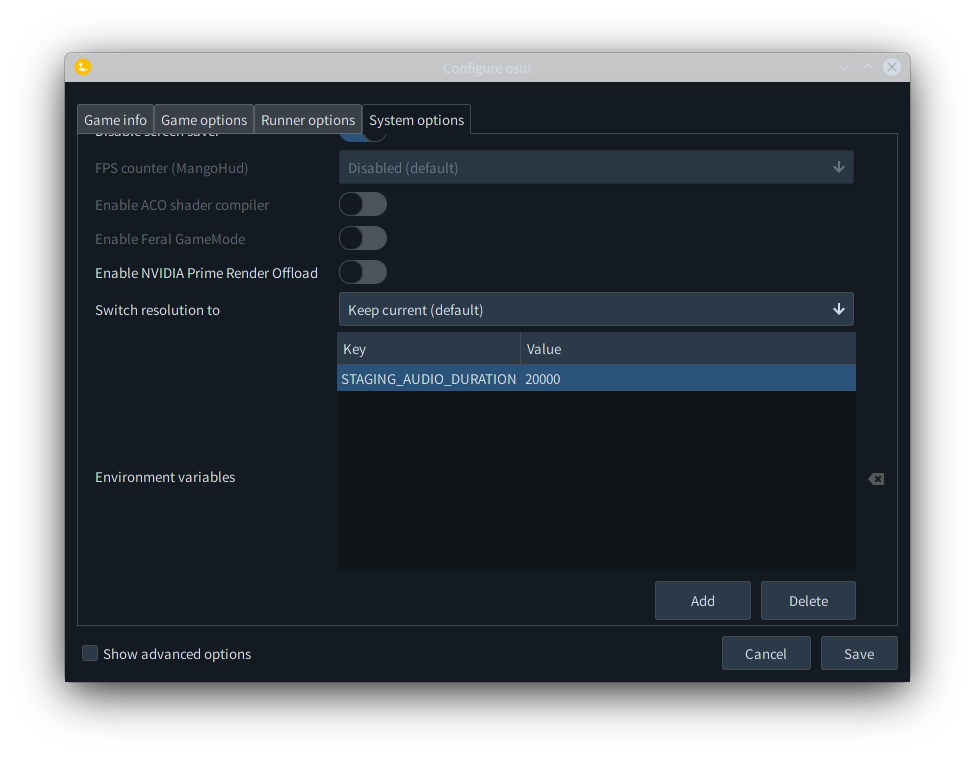
启动osu! 并开始刷PP
能够正常到达这步基本上没有什么问题了,音频延迟已经解决,游戏正常运行,性能或许比Windows下还要好一些。
下面的一些相关问题是我自己个人的需求而出现的,也有一些是性能和文件路径上的问题,各位有兴趣可继续查看下去,或许可以帮到你。
疑难解答
为什么我明明使用的是144Hz或者高刷的显示屏,系统显示选项也设置了相应最高刷新率,但是 osu! 依旧处于60Hz锁死的现象?
可能你体感上能感觉到osu!确实是在60Hz下面运行的,即使是修改osu!里面的帧率限制到无限制,也没有什么作用。实际是默认使用的定制Wine构建的缘故,解决方案请参阅PooN的音频延迟调整方案的第1步。
一般来说重启Lutris后打开osu! ,osu! 将会正常按照屏幕标准最高刷新率进行运行。
我该如何在Linux下使用我的数位板进行游玩?
在Linux下个人推荐使用
OpenTabletDriver进行数位板连接。这是一个开源、跨平台、可用户自定义的数位板驱动,类似于Windows下的TabletDriver(但TD已经不更新了),比TD功能更强,支持更新的数位板,开发者对Debian系和ArchLinux的安装进行了简化。安装向导:#安装向导 https://github.com/OpenTabletDriver/OpenTabletDriver/wiki/Installation-Guide #常见问题解决方法(包括使用数位板时多个光标同时出现的问题) https://github.com/OpenTabletDriver/OpenTabletDriver/wiki/Linux-FAQ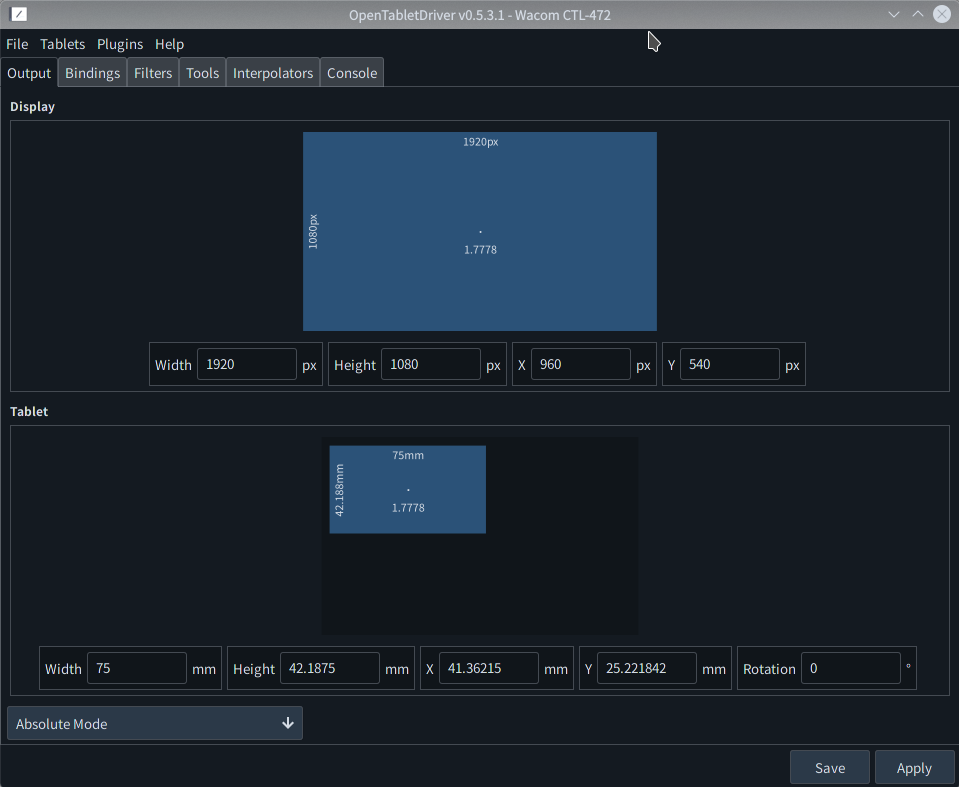
osu!的安装路径在哪里?我该如何把下载或已存在的谱面进行加载?
osu! 的安装路径默认位于:
~/Games/osu/drive_c/osu,想要加载谱面请将谱面下载到osu! 文件夹下的songs目录中,或者直接氪金买撒泼特,下载完成后进入游戏按F5刷新谱面。另外如果你是处于双系统的状态或本身有songs文件夹,可以在Linux下的osu!文件夹中建立对其他设备下osu!文件夹songs的链接,但是前提是,若设备是NTFS格式磁盘,需要使用ntfs-3g和相应用户组权限参数进行挂载,否则会出现无法读写问题。
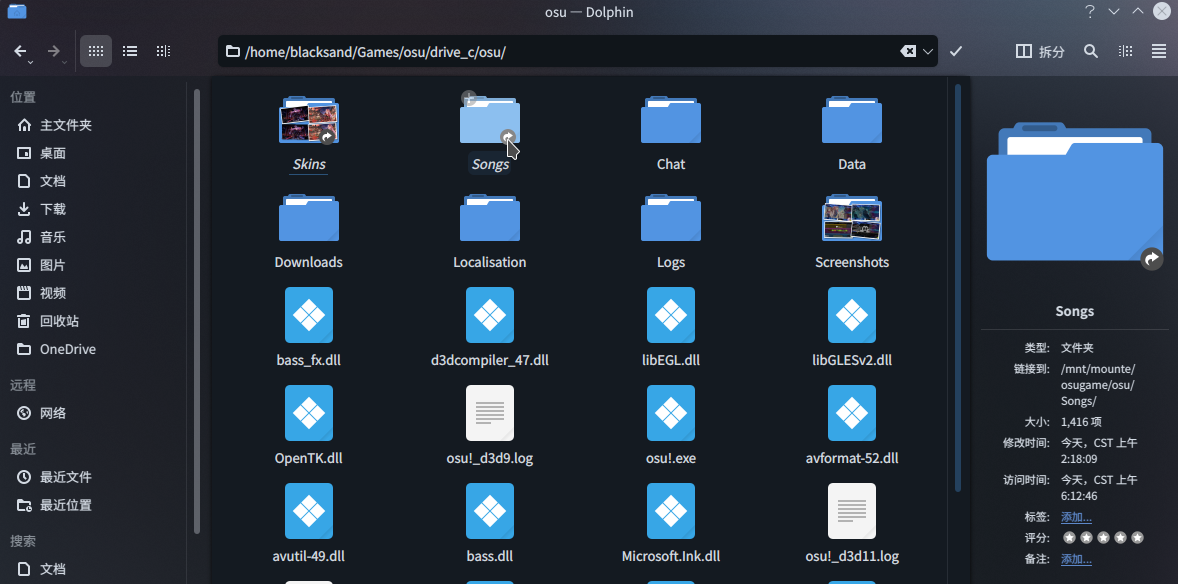
osu!里面出现日文,韩文全都是框框的现象?
是由于Wine或Linux中缺少Windows下的日语,韩语等字体而导致的,下面有两种解决方案。
为osu!运行的Wine虚拟盘安装cjkfonts组件
是不是忘记安装
cjkfonts和gdiplus组件了呢?cjkfonts是包含有中日韩亚洲字体的组件包,gdiplus能解决箭头文本问题,在终端执行:WINE=/opt/wine-osu/bin/wine WINEPREFIX=~/.wineosu winetricks cjkfonts gdiplus一般而言执行该操作后,字体将会正常,如仍有问题请参考方案2。
在Linux的fonts文件夹添加Windows下的字体
如果你是双系统,你可以将Windows文件夹下的fonts文件复制到
/usr/share/fonts/WindowsFonts下,并执行chmod -R 755 /usr/share/fonts/WindowsFonts,需要使用sudo权限执行。命令如下:
sudo cp -r mnt/mountd/Windows/Fonts /usr/share/fonts/WindowsFonts sudo chmod -R 755 /usr/share/fonts/WindowsFonts sudo fc-cache -f如果不是双系统则需要自行从iso中提取字体出来,相对麻烦。我自己是不打韩语,俄语等歌曲的,所以我并没有将所有字体放到WindowsFonts中,而是简单提取了3个有日语的字体使用,这3个字体我打了包放到蓝奏盘上面给大家方便下载:蓝奏云
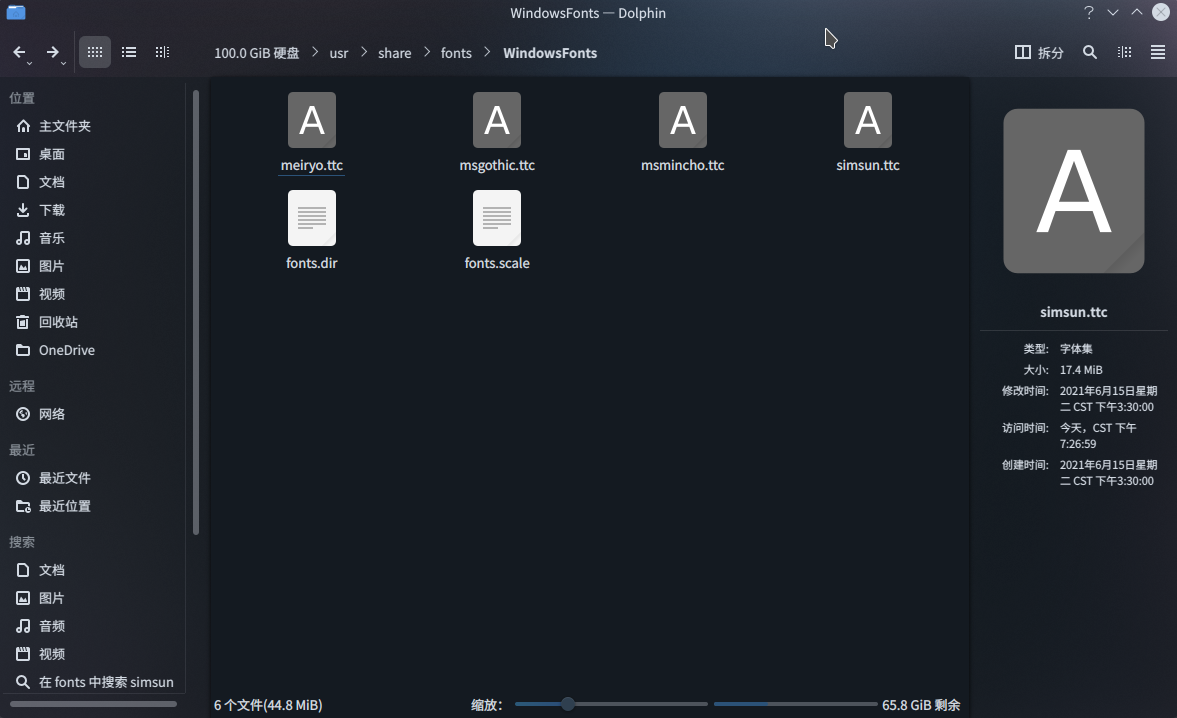
我想录视频或者直播,甚至想要能看到PP计数器那种,我该如何操作?为什么我的pp计数器无法正确读取到osu! 进程?
录视频和直播请使用
obs-studio,功能非常强大的推流和录制软件。obs官方的安装教程地址:https://obsproject.com/wiki/install-instructions#linux你也可自行构建:https://obsproject.com/wiki/Install-Instructions#linux-build-directions
注意:在ArchLinux的仓库中,默认安装的obs-studio v27不包含有浏览器源,所以此处请用AUR源的
obs-studio-tytan652,这位老哥打的包能够自动帮助构建浏览器源和obs-studio。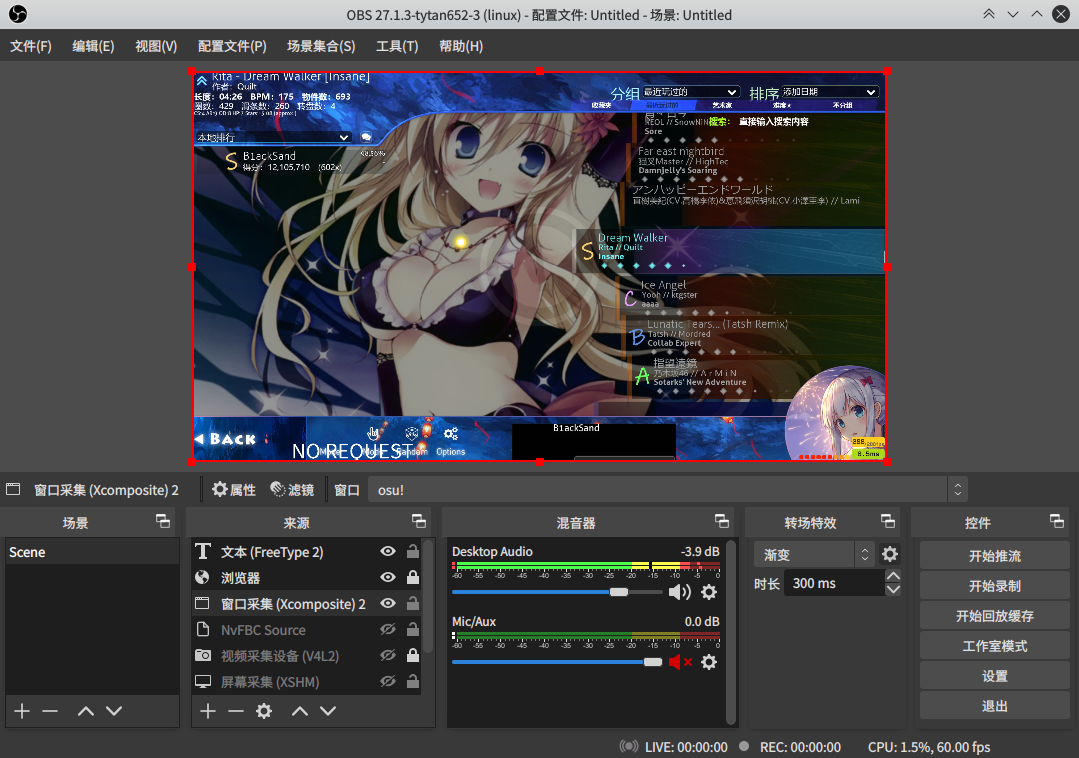
PP计数器请使用
gousmemory,它是一个轻量的,可配合obs浏览器源插件使用的软件:https://github.com/l3lackShark/gosumemory解压后修改目录下的config.ini文件,请指定
Path=[songs文件夹路径],将Wine=false改为Wine=true,执行时需要sudo权限,否则将无法正常读取wine中osu!的内存信息和歌曲信息。启动后,程序会显示本地服务器链接,输入链接到浏览器可查看各种样式。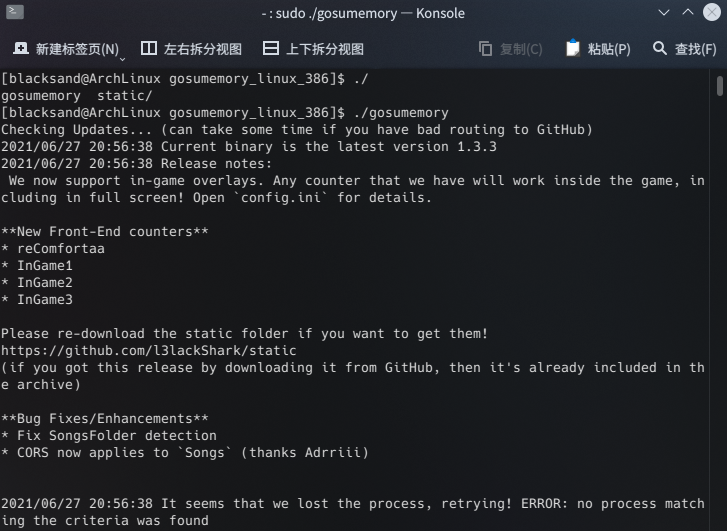
注意:gosumemory至少需要 osu! 运行的Wine中安装有.net 4.5版本及以上才能正常读取 osu! 进程并工作,而在Wine6.0版本后安装
dotnet45及以上版本,会报错无法运行安装程序,此时需为你的osu!Wine虚拟盘执行强制安装:# 此处以dotnet45为例,安装将不会完全执行,但安装的组件足够为gosumemory提供运行环境 WINE=/opt/wine-osu/bin/wine WINEPREFIX=~/.wineosu winetricks -q -f dotnet45若使用Lutris内建提供的Wine构建,则不需要上述操作。(因为Lutris提供的Wine构建相对较老,且dotnet45已自动安装)
如何对显示屏超频或更改显示屏的gamma?
什么是音频兼容模式?
请查看PooN方案中的第二步:点此处跳转
为什么 osu! WinePrefix初始化中使用dotnet45而不是dotnet40?
部分朋友使用
dotnet40会有:0148:fixme:path:parse_url failed to parse LSystem.Runtime.Remoting.resources 报错,无法启动 osu!初步推断是ppy升级了 osu! 的.net要求。
dotnet45将不会完全安装,这是wine6版本后的bug,如持续出现:01f4:fixme:ole:thread_context_callback_ContextCallback 05037D0C, 01DD7011, 04E9FA94, {d7174f82-36b8-4aa8-800a-e963ab2dfab9}, 2, 00000000 等类似日志错误,则可以按ctrl+c中断。如无法中断请使用系统监视器等软件包处理ms开头的.exe进程即可。
相关参考链接
Low-latency osu! on Linux – ThePooN Blog #有关音频延迟的原因和补丁的实现
Ultimate guide to low-latency osu! on Linux (rev.12) – osu! forum
FS66008 - [obs-studio] Add support for the official browser plugin
感谢和其他
感谢stllok小曲奇的帮助,我在群里问问题的时候都很热情的回答了我qwq,也是他我才开始真的想用ArchLinux日用;
感谢ArchLinux的这个Wiki平台,详尽的信息让我走了很少弯路;
非常感谢PooN的补丁、文章以及PooN的discord帖子,让在Linux下低延迟进行osu!的游玩成为了可能。
如果文章有什么问题的话请提出,我会进行修正。后面的相关问题什么时候我想到有比较重要的会进行补充,有问题也可以问一下,或许我可能会帮到你。毕竟我做什么事情都会踩很多坑的人(悲),而且我只是站在巨人的肩膀上(谦虚义)才写出来的这篇文章。